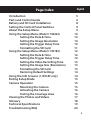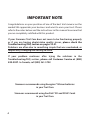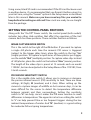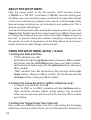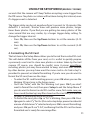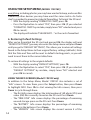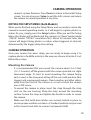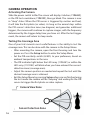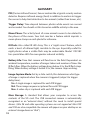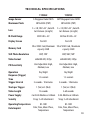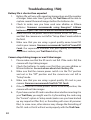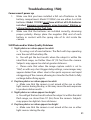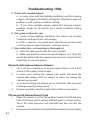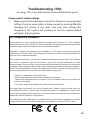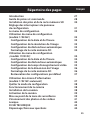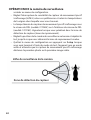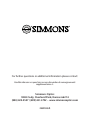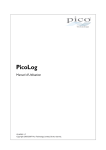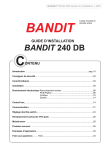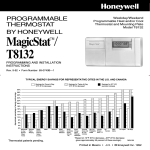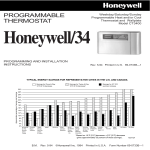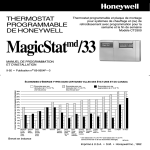Download Simmons 119326C Instruction manual
Transcript
Digital Trail Camera Appareil Photo Numérique de Sentiers Model # 119326C Model # 119318C Instruction Manual Manuel d’Instructions English / Français Lit# 95-0121/03-11 Page Index Introduction Parts and Control Guide Battery and SD Card Installation Setting the Control Panel Switches About the Setup Menu Using the Setup Menu (Model 119326C) Setting the Date & Time Setting the Image Resolution Setting the Trigger Delay Time Formatting the SD Card Using the Setup Menu (Model 119318C) Setting the Date & Time Setting the Trigger Delay Time Setting the Video Recording Time Setting the Image Size (Resolution) Formatting the SD Card Restoring Default Settings Using the Info Screens (119318C only) Exiting Setup Mode Camera Operation Mounting the Camera Activating the Camera Testing the Coverage Area Viewing the Photos and Videos Glossary Technical Specifications Troubleshooting/FAQ English 5 6 8 9 9 10 10 10 10 11 12 12 12 13 13 13 14 14 15 15 15 16 16 17 18 19 20 3 IMPORTANT NOTE Congratulations on your purchase of one of the best trail cameras on the market! We appreciate your business and want to earn your trust. Please refer to the notes below and the instructions in this manual to ensure that you are completely satisfied with this product. If your Simmons Trail Cam does not seem to be functioning properly or if you are having photo/video quality issues, please check the Troubleshooting/FAQ section on pages 18-21. Problems are often due to something simple that was overlooked, or require only changing one setting to solve. If your problem continues after trying the solutions in the Troubleshooting/FAQ section, please call Customer Service at (800) 423-3537. In Canada, call (800) 361-5702. Simmons recommends using Energizer® lithium batteries in your Trail Cam. Simmons recommends using SanDisk® SD and SDHC Cards in your Trail Cam. 4 INTRODUCTION Congratulations on your purchase of the Simmons 119326C or 119318C digital trail camera. Your trail camera is designed to record the activity of wildlife in the outdoors with its still image and movie modes and weatherproof, rugged construction. These trail cam models feature a compact, portable size. Main Features: • 5.0MP digital CMOS sensor • Compact Size • Trigger Time=1.5 seconds • Automatic IR Filter • 30 (119326C) or 54 Blue (119318C) Night Vision LEDs • Adjustable Trigger Delay Time: 5 sec. to 10 min. • Multiple Shot Mode (3 still photos per trigger) • 640*480 (VGA resolution, 30 fps) AVI Videos • Video Recording Time: 5-60 seconds (119318C only, 119326C is fixed at 15 sec.) • Supports up to 32GB SD or SDHC Card • Date, Time, Temperature & Moon Phase Imprint • Auto Exposure • Auto White Balance • Power Supply: 4 or 8 “AA” (119326C) or 8 “AA” (119318C) batteries, DC input jack for optional external power source • Mounting Socket for Standard Tripods • Weatherproof 5 Parts and Controls Guide PIR Motion Sensor Camera Lens Padlock Hole PIR Indicator (Setup Mode Only Infrared LED Array Model # 119326C Front of Camera Blue IR LED Array Model # 119318C 6 Tripod Socket (DC Power In Jack under rubber pad) Parts and Controls Guide Ok Button Control Panel SD Card Slot (Front Opened) LCD Display Up Button PIR Sensitivity Switch USB Port TV Out POWER Switch Setup Button Battery Compartment Down Button Image Capture Mode Switch Left Side Panel USB Port TV Out (Front Opened) 7 BATTERY INSTALLATION Unlock the latches on the right side of the camera and open it up so you see the control panel, display and battery compartment. Both models covered in this manual use lithium (for longest life) or alkaline “AA” batteries. You may use either 4 or 8 batteries in model 119326C (8 will last longer), but model 119318C requires a full set of eight batteries. Simmons recommends Energizer® brand batteries. Make sure the batteries are inserted correctly, as indicated inside the battery compartment. Incorrect voltage or polarity (+/-) will damage the camera. Optionally, you can connect an external DC power source. Please use a compatible power source (not provided) connected to the DC power input jack of the trail cam (see photo), making sure that the voltage, minimum current rating, and connector polarity are all correct for your model. If both an external power source is connected and batteries are installed, the trail cam will be powered by the external power source. External DC Power Source Specs: Model 119326C: 6 volts DC, 1000mA (1A) minimum current, positive tip connector polarity. Model 119318C: 12 volts DC, 1000mA (1A) minimum DC Input current, positive tip connector polarity. Jack SD CARD INSTALLATION Your Simmons digital trail cam has a memory card slot, to accept SD or SDHC cards (sold separately). The card slot is located on the top of the control panel, above the display (see previous page). The maximum capacity SD or SDHC card that can be used is 32GB. Simmons recommends SanDisk brand SD cards. Make sure the camera’s power is OFF position whenever adding or removing memory. Insert an SD card into the card slot completely and oriented correctly as shown by the icon above the slot (label side away from the display screen, contacts towards the display). To remove the SD card, first push it back in slightly, then pull out the card. 8 Using a new, blank SD card is recommended. If the SD card has been used in another device, it’s recommended that you format it before using it in your trail cam, using the “Format” option in the Setup menu as described later in this manual. Make sure you have saved any files you wanted to keep before formatting an old card! New cards are ready to use straight from the package. SETTING THE CONTROL PANEL SWITCHES Along with the “On/Off” Power switch, the control panel (both models) includes two other slide switches that affect the operation of the trail camera. Each has three positions. These switches function as follows: IMAGE CAPTURE MODE SWITCH This is the switch to the right of the Ok button. If you want to capture a single still photo each time the camera’s PIR sensor is triggered (subject to the trigger delay time), place the switch in the top “Sin” (single) position. To capture a rapid series of three photos per trigger, use the middle “Mul” (multiple) position. To capture video clips instead of still photos, place the switch in the bottom “Mov” (movie) position. The length of the video clips is preset at 15 seconds each on model 119326C, but can be adjusted in the Setup Menu of the 119318C, from 5 to 60 seconds. PIR SENSOR SENSITIVITY SWITCH This is the middle slide switch. It allows you to increase or decrease the passive infrared sensor’s (PIR) sensitivity to heat. There are three settings, H (high), M (medium) and L (low). When setting up the camera to capture images of wildlife on hot summer days, it can be more difficult for the sensor to detect the temperature difference between animals and their surroundings. Setting the sensitivity switch to “H” can help, since it makes the PIR more sensitive to small differences in temperature. The opposite is also true-setting the switch to “L” can help prevent false or too frequent triggers during the low ambient temperatures of winter. And “M” (medium) is a good setting for moderate fall and spring temperatures. 9 ABOUT THE SETUP MENU Slide the power switch to the On position. You’ll see four dashes, (119326C) or a “PIR TEST” countdown (119318C), then the display goes out. Before you start using the camera, you’ll want to make a few settings so the correct date/time is printed on your photos, and the trigger delay time and image resolution are set according to your preferences. This is done by using the Setup Menu. To enter the Setup Menu (after turning the camera’s power on), press the Setup button (far left side of the control panel). Press Ok first if you want to change the setting of any menu item. Press Up or Down to move to the next or previous menu item without changing a setting. Here are the options (in order of appearance) in the Setup Menu of each camera model, and how to make changes to the settings: USING THE SETUP MENU (MODEL 119326C) 1. Setting the Date and Time • “DATE” will blink. Press Ok. • Set the Month with the Up/Down buttons, then press Ok to confirm. Set the Day with the UP/DOWN buttons, then press Ok to confirm. • Set the Year (last 2 digits only) with the Up/Down buttons, then press Ok to confirm. • “TIME” will blink. Press Ok. Set the Hour (24 hr. format) with the Up/ Down buttons, then press Ok to confirm. Set the Minute with the Up/Down buttons, then press Ok to confirm. 2. Setting the Image Resolution (affects still photos only) • A “camera” icon will blink. Press Ok. • Select HI (7MP) or Lo (5MP) resolution with the Up/Down button. High resolution provides higher quality photos, low resolution allows you to store more photos on the SD card. Press Ok to confirm your setting. 3. Setting the Trigger Delay Time (Interval) Next, you’ll see a blinking “timer” icon. This is the setting for the trigger delay time or interval, which allows you to set the period in minutes and 10 USING THE SETUP MENU (MODEL 119326C) seconds that the camera will “sleep” before accepting a new trigger from the PIR sensor. No photos or videos will be taken during this interval, even if a trigger event is detected. The trigger delay can be set anywhere from 5 seconds to 10 minutes (the default is 5 seconds). Shorter times will produce more photos, longer times fewer photos. If you find you are getting too many photos of the same animal that are very similar, try a longer trigger delay setting. To change the trigger interval: • Press Ok, then use the Up/Down buttons to set the minutes (0-10 min). • Press Ok, then use the Up/Down buttons to set the seconds (5-59 sec). 4. Formatting the SD Card The last item in the Setup Menu allows you to format the inserted SD card. This will delete all files from your card, so it is useful to quickly prepare a previously used card to store new photos or videos taken by the trail camera. Of course, you should be careful, since it erases everything, including photos you may have wanted to keep, and even files created by other devices you may have used the same card in. An “extra step” is provided to prevent accidental formatting. If you’re sure you do want to format the SD card, here are the steps: • To enter the SD card formatting process, press Ok when you see the blinking SD card icon in the Setup menu. • You’ll see “FoNo”, with the “No” blinking. Just press Ok if you don’t want to format the card, then press Setup to exit the Setup Menu. If you do want to format an old SD card for reuse, first make sure you have saved (backed up) any files stored on the card that you wanted to keep, as formatting will erase all files. • To format the card, press Up so “Fo” is blinking, then press Ok. Press Up again to select “y” for Yes (this extra step helps prevent accidental erasure of data-leave “n” selected and press Ok to cancel formatting) and press Ok-you’ll see “F-Sd”, confirming that the SD card has been formatted and is ready for new image files. 11 USING THE SETUP MENU (MODEL 119318C) 1. Setting the Date and Time • Press Setup, then select SET by pressing Ok. • The display reads “SET DATE”. Press Ok. • Set the Month with the Up/Down buttons, then press Ok to confirm. • Set the Day with the Up/Down buttons, then press Ok to confirm. • Set the Year (last 2 digits only) with the Up/Down buttons, then press Ok to confirm. • The display reads “SET TIME”. Press Ok. • Set the Hour (24 hr. format) with the Up/Down buttons, then press Ok to confirm. • Set the Minute with the Up/Down buttons, then press Ok to confirm. 2. Setting the Trigger Delay Time (Interval) After you’ve set the time and pressed Ok, the display will read “DELAY” (you may also enter the Setup menu and press Down until you get to “DELAY”). This is the setting for the trigger delay time or interval, which allows you to set the period in minutes and seconds that the camera will “sleep” before accepting a new trigger from the PIR sensor. No photos or videos will be taken during this interval, even if a trigger event is detected. The trigger delay can be set anywhere from 5 seconds to 10 minutes (the default is 10 seconds). Shorter times will produce more photos, longer times fewer photos. If you find you are getting too many photos of the same animal that are very similar, try a longer trigger interval setting. To change the trigger delay time: • Press Ok, then use the Up/Down buttons to set the minutes (0-10 min). Press Ok to confirm your setting. • Next, use the Up/Down buttons to set the seconds (5-59 sec). Press Ok to confirm your setting. 12 USING THE SETUP MENU (MODEL 119318C) 3. Setting the Video Recording Time After you’ve set the trigger delay and pressed Ok, the display will read “REC TIME” (you may also enter the Setup menu and press Down until you get to “REC TIME”). This allows you to set the length in seconds per video clip recorded when the camera is triggered (the default is 15 seconds). As this setting only affects video recordings, the setting only matters when the image capture mode slide switch is in the Mov (movie) position. To change the video recording time: • Press Ok, then use the Up/Down buttons to set the seconds per video clip (5-60 seconds). Press Ok to confirm your setting. 4. Setting the Image Size (Resolution) After you’ve set the video recording time and pressed Ok, the display will read “IMG SIZE” (you may also enter the Setup menu and press Down until you get to “IMG SIZE”). This allows you to set the still photo image size (resolution in pixels). Higher resolution provides higher quality photos, lower resolution allows you to store more photos on the SD card. The default is 5MP (megapixels), a good compromise of quality vs file size. As this setting only affects still photos (single or multiple), the setting does not matter if the front panel image capture mode switch is set to the Mov (movie) position, since the camera will only capture videos. To change the still photo image size (resolution): • Press Ok, then use the Up/Down buttons to select 3MP, 5MP or 7MP image size (resolution of 3, 5, or 7 megapixels). Press Ok to confirm your setting. 5. Formatting the SD Card After you’ve set the image size and pressed Ok, the display will read “FORMAT SD CARD” (you may also enter the Setup menu and press Down until you get to “FORMAT SD CARD”). This allows you to format the inserted SD card. This will delete all files from your card, so it is useful to quickly prepare a previously used card to store new photos or videos taken by the trail camera. Of course, you should be careful, since it erases 13 USING THE SETUP MENU (MODEL 119318C) everything, including photos you may have wanted to keep, and even files created by other devices you may have used the same card in. An “extra step” is provided to prevent accidental formatting. To format the SD card: • With the display reading “FORMAT SD CARD”, press Ok. • Press the Up button to select “YES”, then press Ok (if you selected “FORMAT SD CARD” by mistake, simply leave “NO” selected and press Ok to cancel). • The display will indicate “PLEASE WAIT…” as the card is formatted. 6. Restoring Default Settings After you’ve formatted the SD card and pressed Ok, the display will read “DEFAULT SETTINGS” (you may also enter the Setup menu and press Down until you get to “DEFAULT SETTINGS”). This allows you to return all settings found in the Setup Menu to their original factory settings (defaults). Note that the Date and Time will be reset to default starting points, so you will need to reset them to the current date/time. To restore all settings to the original defaults: • With the display reading “DEFAULT SETTINGS”, press Ok. • Press the Up button to select “YES”, then press Ok (if you selected “DEFAULT SETTINGS” by mistake, simply leave “NO” selected and press Ok to cancel). USING THE INFO SCREENS (Model 119318C only) In addition to the Setup Menu, Model 119318C also includes a set of “Info” screens. To view them, press the Setup button, then press Down to highlight INFO. Press Ok to start viewing the Info screens, then press Down to cycle through them. • The first Info screen displays the total number of still photo (JPG) and video (AVI) files currently stored on the SD card. Press Down. • The “FREE DISK” Info screen displays the percentage of remaining unused storage space on the SD card. Press Down. • The “BATTERY” Info screen displays the percentage of remaining power in the batteries. Press Down. • The “VERSION” Info screen displays the current version # of the 14 CAMERA OPERATION camera’s system firmware. Press Down to return to the initial Setup screen. You can also press Setup to exit the Info screens and return the camera to normal operation at any time. EXITING THE SETUP MENU (Both Models) When you’ve finished using the Setup Menu, and are ready to return the camera to normal operating mode, so it will begin to capture photos or videos for you, simply press the Setup button. After you exit the Setup Menu, the display will go blank and the camera is in “sleep” mode (model 119318C showns “PIR test” countdown first). About 30 seconds later, the camera will begin taking photos or videos when triggered, at intervals determined by the trigger delay time setting. CAMERA OPERATION Once your camera has been setup, you are ready to begin using it to capture photos of wildlife activity in the area you choose to locate it. Just follow these steps: Mounting the Camera • It is recommended that you mount the camera about 4 or 5 feet (1.2~1.5 meters) off the ground, with the camera pointed at a slight downward angle. It’s best to avoid mounting the camera facing east or west as the rising and setting of the sun could produce false triggers and overexposed images. Clear branches and other debris away from the front of the camera so as not to block the camera lens or PIR sensor. • To mount the camera in place, insert the strap through the strap slots on the rear housing. Wrap the strap around the mounting surface. Secure the strap and tighten the buckle in order to secure the camera. • Make sure that both door latches are securely locked in place, to ensure proper weather resistance. A standard padlock may be used in the camera’s lock hole to secure it and prevent theft. 15 CAMERA OPERATION Activating the Camera Slide the power switch to On. The screen will display 4 dashes (119326C), or the PIR test countdown (119318C), then go blank. The camera is now in “sleep” status. When the PIR sensor is triggered by motion and heat, it will take the first photo (or video). As long as the animal stays within the PIR sensor’s detection zone (see diagram) and generates additional triggers, the camera will continue to capture images, with the frequency determined by the trigger delay time you have set. After the last trigger event, the camera will return to sleep mode. Testing the Coverage Area One of your trail camera’s most useful features is the ability to test the coverage area. This can be done with the camera in the Setup Menu. • After mounting the camera, open the front housing and turn the power on. Press the Setup button to enter the Setup Menu . • Set the PIR sensitivity switch (H/M/L) to your preference, based on ambient temperatures in the area. • The PIR indicator light below the LED array (119326C) or within the LED array (119318C) will blink when you have entered the sensor’s detection zone (coverage area). • Adjust the camera position as needed and repeat the test until the desired coverage area is achieved. • Exit the Setup Menu by pressing Setup when you are finished using the test mode-the camera will be “sleeping” and waiting for the PIR sensor to trigger the first photo or video capture. Camera View Zone Sensor Detection Zone 16 VIEWING THE PHOTOS and VIDEOS After your camera has been operating for awhile, you will of course want to review the photos and/or videos it has been capturing. This can be done by either of two methods, according to your preference or the availability of accessory equipment: Using an SD Card Reader Push the SD card in slightly to release it then pull it out gently. Put the SD card into any of the widely available SD card readers (either a dedicated SD card reader or “multi-card reader” that features slots for several different memory cards, including SD cards. Follow the card reader supplier’s directions to view or download the photo and/or video files on the SD card. Connecting the Camera to a PC Slide the Power switch to the On position, then press the Setup button. Connect your camera to a PC with a USB cable (user supplied, 5-pin mini “B” to standard male type “A”). Your computer will recognize the camera as an external storage device, using the “USB Mass Storage” standard (no driver installation necessary-not compatible with Windows 98 or earlier). The photos and videos can be found in the “DCIM>100MEDIA” folder on this new “disk” or drive that appears. The camera’s LCD will display “Stor”, meaning the camera is in mass storage mode. USB cable connectors From Camera To PC 17 GLOSSARY PIR (Passive Infrared Sensor): Senses motion like a typical security motion detector. Requires infrared energy (heat) in addition to motion to trigger the sensor to help limit detection to live animals (rather than leaves, etc). Trigger Delay: Time elapsed between photos while events are sensed and recorded. You should set this based on wildlife activity in the area. Moon Phase: The activity level of some animals seems to be related to the phases of the moon. Your trail cam has a feature which imprints a moon phase stamp on each photo for reference. IR Flash: Also called IR LED Array. This is a “night vision” feature, which emits a burst of infrared light, invisible to the eye. Especially useful for night photos when a visible flash may be undesirable. Model 119318C has special blue LEDs for even greater reduced visibility. Battery Life: Time that camera will function in the field. Dependent on ambient temperature, number of images taken and number of times the IR flash fires. When the battery voltage drops below 4.5v, the IR flash stops firing. When battery voltage is below 3.5v, the camera stops working. Image Capture Mode: Set by a slide switch, this determines what type of image is captured when the camera is triggered (subject to trigger delay time): Sin: A single image is captured for each PIR trigger Mul: Three image sequence captured for each PIR trigger Mov: A video clip is captured with each PIR trigger Mass Storage: A standard that allows your computer to access the contents of the SD card. The USB connected camera is automatically recognized as an “external drive”, without the need to install special drivers. (Win 98 and older operating systems are not supported. Mac OS9 and OSX are also compatible-the camera will appear on your desktop as an external storage device or “disk”). 18 Technical Specifications Image Sensor Maximum Pixels Lens 119326C 119318C 5 Megapixel Color CMOS 5MP Megapixel Color CMOS 3072x2304 (7MP) 3072x2304 (7MP) F = 3.0; FOV=52°; Auto IR- F = 3.0; FOV=52°; Auto IRCut-Remove (at night) Cut-Remove (at night) IR-Flash Range 30 IR LEDs--45' 54 Blue IR LEDs--45' Display Screen Text LCD Text LCD Memory Card Still Photo Resolution SD or SDHC Card, Maximum SD or SDHC Card, Maximum capacity 32GB capacity 32GB 5MP, 7MP 3MP, 5MP, 7MP Video Format 640x480 AVI, 30 fps 640x480 AVI, 30 fps PIR Sensitivity User Adjustable: High, Medium, Low User Adjustable: High, Medium, Low Day/Night Day/Night Operation Response (Trigger) Time Trigger Interval 1.5 seconds 1.5 seconds 5 seconds - 10 minutes 5 seconds - 10 minutes Shots per Trigger 1 (Sin) or 3 (Mul) 1 (Sin) or 3 (Mul) Video Length 15 seconds 5-60 seconds Power Supply 4 or 8 AA Alkaline or Lithium 8 AA Alkaline or Lithium Security Strap; ¼-20 attachment Strap; ¼-20 attachment Operating Temperature 0F-120F Date, Time, Moon Phase, Temperature 0F-120F Date, Time, Moon Phase, Temperature Data Imprint 19 Troubleshooting / FAQ Battery life is shorter than expected 1. Battery life will vary with operating temperature and the number of images taken over time. Typically, the Trail Cam will be able to capture several thousand images before the batteries die. 2. Check to make sure you have used new alkaline or lithium batteries. Simmons recommends using Energizer® Lithium batteries in your Trail Cam to obtain maximum battery life. 3. Make sure that the power switch was moved to the “On” position and that the camera was not left in “Setup Menu” mode while in the field. 4. Make sure that you are using a good quality name brand SD card in your camera. Simmons recommends SanDisk® brand SD Cards. Our experience indicates that poor quality SD cards can sometimes reduce your Trail Cam battery life. Camera stops taking images or won’t take images 1. Please make sure that the SD card is not full. If the card is full, the camera will stop taking images. 2. Check the batteries to make sure that they are new alkaline or lithium batteries. See note above about short battery life. 3. Make sure that the camera power switch is in the “On” position and not in the “Off” position and the camera was not left in “Setup” mode. 4. Make sure that you are using a good quality SD card in your camera. Simmons recommends SanDisk® SD Cards. 5. If the SD card has its write protect switch in the lock position, the camera will not take images. 6. If you have used an SD card in another device before inserting it in your Trail Cam, you might want to try formatting the card using the “Format” option in Setup mode (make sure you have backed up any important files first, as formatting will erase all previous files). In some cases, other devices may change the formatting of the SD card so that it will not work properly with the Trail Cam. 20 Troubleshooting / FAQ Camera won’t power up 1. Make sure that you have installed a full set of batteries in the battery compartment. Model 119326C can use either 4 or 8 AA batteries. Model 119318C must have a full set of 8 AA batteries installed. Simmons recommends using Energizer® Alkaline or Lithium batteries in this Trail Cam. 2. Make sure that the batteries are installed correctly, observing proper polarity. Always place the negative (flat) end of each battery in contact with the spring side of its slot inside the camera. Still Photo and/or Video Quality Problems 1. Night photos or videos appear too dark a. Try using a set of new batteries. The flash will stop operating near the end of the battery life. b. You will get the best results when the subject is within the ideal flash range, no farther than 45’ (13.7m) from the camera. Subjects may appear too dark at greater distances. c. Please note that when the image capture switch is set to “Mul”, or with very short trigger delay settings, some images may appear darker than others due to the quick response and rapid retriggering of the camera, allowing less time for the flash to fully recharge before firing again. 2. Daytime photos or videos appear too dark a. Make sure that the camera is not aimed at the sun or other light sources during the day, as this may cause the auto exposure to produce darker results. 3. Night photos or videos appear too bright a. You will get the best results when the subject is within the ideal flash range, no closer than 10’ (3m) from the camera. Subjects may appear too light at closer distances. 4. Daytime photos or videos appear too bright a. Make sure that the camera is not aimed at the sun or other light sources during the day. 21 Troubleshooting / FAQ 5. Photos with streaked subject a. In some cases with low lighting conditions and fast moving subjects, the highest resolution setting (for still photos) may not perform as well as lower resolution setting. b. If you have multiple images where fast moving subjects produce streaks on the photo, try a lower resolution setting instead. 6. Red , green or blue color cast a. Under certain lighting conditions, the sensor can become confused resulting in poor color images. b. If this is seen on a consistent basis, then the sensor may need servicing. Please contact Simmons customer service. 7. Short video clips—not recording to the length set a. Check to make sure that the SD card is not full. b. Make sure that the camera has good batteries in it. Near the end of the battery life, the camera may choose to record shorter video clips to conserve power. Photos Do Not Capture Subject of Interest 1. Try to set your camera up in an area where there is not a heat source in the camera’s line of sight. 2. In some cases, setting the camera near water will make the camera take images with no subject in them. Try aiming the camera over ground. 3. Try to avoid setting the camera up on small trees that are prone to being moved by strong winds. 4. Remove any limbs which are right in front of the camera lens. PIR Sensor LED Flashes/Doesn’t Flash 1. When the camera is in the “Setup Menu” mode, the PIR Indicator LED on the front of the camera will flash when it senses motion. This is for setup purposes only and will help the user aim the camera. 2. During use, the Indicator LED will not flash when the camera takes 22 Troubleshooting / FAQ an image. This is to help keep the camera hidden from game. Camera won’t retain settings 1. Make sure that you have been saving the changes to any parameter settings that you made while in Setup mode, by pressing Ok after changing the setting. If you don’t save your new setting after changing it, the camera will continue to use the original default setting for that parameter. FCC Compliance Statement: This equipment has been tested and found to comply with the limits for a Class B digital device, pursuant to part 15 of the FCC Rules. These limits are designed to provide reasonable protection against harmful interference in a residential installation. Operation is subject to the following two conditions: (1) This device may not cause harmful interference, and (2) this device must accept any interference received, including interference that may cause undesired operation. This equipment generates, uses and can radiate radio frequency energy and, if not installed and used in accordance with the instructions, may cause harmful interference to radio communications. However, there is no guarantee that interference will not occur in a particular installation. If this equipment does cause harmful interference to radio or television reception, which can be determined by turning the equipment off and on, the user is encouraged to try to correct the interference by one or more of the following measures: · Reorient or relocate the receiving antenna. · Increase the separation between the equipment and receiver. · Connect the equipment into an outlet on a circuit different from that to which the receiver is connected. · Consult the dealer or an experienced radio/TV technician for help. The device does not contain any user-serviceable parts. Repairs should only be made by an Authorized Simmons repair center. Unauthorized repairs or modifications could result in permanent damage to the equipment, and will void your warranty and your authority to operate this device under Part 15 regulations. The shielded interface cable which is provided must be used with the equipment in order to comply with the limits for a digital device pursuant to Subpart vv of Part 15 of FCC Rules. 23 TWO-YEAR LIMITED WARRANTY Your Simmons® product is warranted to be free of defects in materials and workmanship for two years after the date of purchase. In the event of a defect under this warranty, we will, at our option, repair or replace the product, provided that you return the product postage prepaid. This warranty does not cover damages caused by misuse, improper handling, installation, or maintenance provided by someone other than a Simmons Authorized Service Department. Any return made under this warranty must be accompanied by the items listed below: 1)A check/money order in the amount of $10.00 to cover the cost of postage and handling 2)Name and address for product return 3)An explanation of the defect 4) Proof of Date Purchased 5) Product should be well packed in a sturdy outside shipping carton, to prevent damage in transit, with return postage prepaid to the address listed below: IN U.S.A. Send To: Simmons Optics Attn.: Repairs 9200 Cody Overland Park, Kansas 66214 IN CANADA Send To: Simmons Optics Attn.: Repairs 25A East Pearce Street, Unit 1 Richmond Hill, Ontario L4B 2M9 For products purchased outside the United States or Canada please contact your local dealer for applicable warranty information. In Europe you may also contact Simmons at: B.O.P. Germany GmbH European Service Centre Mathias-Brüggen-Str. 80 D-50827 Köln GERMANY Tel: +49 221 995568-0 Fax: +49 221 995568-20 This warranty gives you specific legal rights. You may have other rights which vary from country to country. ©2011 B.O.P. Specifications and designs are subject to change without any notice or obligation on the part of the manufacturer. 24 Répertoire des pages Introduction Guide de pièces et commande Installation des piles et de la carte mémoire SD Réglage des interrupteurs du panneau de configuration Le menu de configuration Utilisation du menu de configuration (modèle 119326C) Configuration de la date et de l’heure Configuration de la résolution de l’image Configuration du déclencheur automatique Formatage de la carte mémoire SD Utilisation du menu de configuration (modèle 119318C) Configuration de la date et de l’heure Configuration du déclencheur automatique Configuration du temps d’enregistrement vidéo Configuration de la dimension de l’image Formatage de la carte mémoire SD Restauration des configurations par défaut Utilisation des écrans d’information (modèle 119318C seulement) Quitter le mode de configuration Fonctionnement de la caméra Installation de la caméra Activation de la caméra Mise au point de la zone de surveillance Visionnement des photos et des vidéos Lexique FICHE TECHNIQUE Dépannage/Foire aux questions Français 27 28 30 31 32 32 32 33 33 34 34 34 35 35 36 36 37 37 38 38 38 39 39 41 42 43 44 25 NOTE IMPORTANTE Félicitations. Vous venez d’acheter l’un des meilleurs caméras de surveillance sur le marché! Nous apprécions votre commerce, et nous voulons gagner votre confiance. Veuillez consulter les notes ci-dessous de même que les instructions dans ce manuel pour vous assurer d’être entièrement satisfait de ce produit. Si votre caméra de surveillance Simmons ne semble pas fonctionner correctement ou si vous avez des problèmes quant à la qualité des photos ou des vidéos, veuillez vérifier lasection Dépannage/Foire aux questions en pages 18 à 21. Les problèmes sont souvent dus à une omission simple ou à un changement de réglage qu’il faut faire. Si votre problème persiste après avoir tenté les solutions offertes dans la section Dépannage/Foire aux questions, veuillez appeler le service à la clientèle au 800-423-3537. Au Canada, appelez le 800-361-5702. Simmons recommande d’utiliser les piles EnergizerMD dans votre caméra de surveillance. Simmons recommande d’utiliser des cartes mémoire SD et SDHC SanDiskMD dans votre caméra de surveillance. 26 INTRODUCTION Nous vous félicitons de votre achat de la caméra de surveillance numérique Simmons de modèle 119326C oule modèle 119318C. Votre caméra de surveillance est conçue pour l’enregistrement d’activités de la faune à l’extérieur par le biais de modes d’images fixes et de vidéos grâce à une fabrication robuste à l’épreuve des intempéries. Ces modèles de caméras de surveillance sont de dimension compacte portative. Caractéristiques principales : • Capteur d’image numérique CMOS de 5 MPx • Dimension compacte • Temps de déclenchement = 1,5 secondes • Filtre infrarouge automatique • Vision nocturne 30 DEL (pour modèle 11926C) ou bleues 54 ou 54 bleus (pour modèles 119318C • Déclencheur automatique réglable : De 5 secondes à 10 minutes. • Mode rafale (3 photos fixes par déclenchement) • Vidéos AVI 640*480 (résolution VGA, 30 images/seconde • Temps d’enregistrement de vidéo : De 5 à 60 secondes (modèle 119318C seulement; le modèle 119326C est réglé à 15 secondes.) • Capable de gérer une carte mémoire SD ou SDHC jusqu’à 32 Go • Impression de date, d’heure, de température et des phases de la lune • Exposition automatique • Équilibrage automatique des blancs • Alimentation : 4 ou 8 piles “AA” (modèle 119326C) ou 8 piles “AA” (modèle 119318C), prise femelle CC pour source d’alimentation externe optionnelle • Support de fixation pour trépieds classiques • À l’épreuve des intempéries 27 GUIDE DE PIÈCES ET COMMANDES Capteur de mouvement passif à infrarouge Lentille de la caméra Anse de cadenas Indicateur de détecteur de mouvement PIR (mode installation seulement) Réseau DÉL infrarouge Modèle no 119326C Front of Camera Réseau de DÉL infrarouge bleues Modèle no 119318C 28 Support de trépied (Prise d’alimentation pour puissance en courant continu sous tampon de caoutchouc) GUIDE DE PIÈCES ET COMMANDES Fente Panneau de configuration pour carte (ouverture à l’avant) Bouton OK mémoire SD Affichage à cristaux Boutonde liquides défilement Sélecteur de vers le haut sensibilité de mouvement Port USB PIR Sortie TV Interrupteur Boutonde D’ALIMENTATION configuCompartiment ration des piles Bouton de défilement vers le bas Interrupteur de mode de capture d’image Port USB Sortie TV Panneau de côté latéral (ouverture à l’avant) 29 INSTALLATION DES PILES Déverrouillez les taquets sur le côté droit de la caméra de surveillance et ouvrez-le afin de voir le panneau de configuration, l’afficheur et le compartiment de piles. Les deux modèles dont il s’agit dans ce manuel utilisent les piles au lithium (longue durée) ou alcalines “AA”. Vous pourrez utiliser 4 ou 8 piles dans l’appareil de modèle 119326C (8 piles dureront plus longtemps), mais l’appareil de modèle 119318C exige un ensemble complet de huit piles. Simmons recommande d’utiliser les piles Energizer®. Assurez-vous que les piles sont insérées correctement, comme indiqué à l’intérieur du compartiment de piles. Un voltage ou une polarité incorrecte (+/-) risque d’endommager la caméra de surveillance. En option, vous pouvez brancher une source d’alimentation externe en courant continu (CC). Veuillez utiliser une source d’alimentation compatible (non fournie) branchée à la prise d’alimentation pour puissance en courant continu de la caméra de surveillance (consultez la photo), en vous assurant que le voltage, le courant nominal minimum et la polarité de connexion conviennent à votre modèle de caméra. Si une source d’alimentation externe est branchée et que les piles sont installées, la caméra de surveillance sera alimentée par la source d’alimentation externe. Spécifications de la source d’alimentation externe en courant continu : Modèle 119326C: Courant continu 6 volts, 1 000 milliampères (1A) courant minimum, polarité de connexion à pointe positive. Modèle 119318C: Courant continu 12 volts, 1 000 milliampères (1A) courant minimum, polarité de Prise d’alimentation connexion à pointe positive. INSTALLATION DE LA CARTE MÉMOIRE SD Votre caméra de surveillance numérique comprend une fente pour carte mémoire qui accueille des cartes SD ou SDHC (vendues séparément). La fente de carte mémoire se situe sur la partie supérieure du panneau de configuration, au-dessus de l’affichage(consultez la page précédente). La capacité maximale de la carte mémoire SD ou SDHC est de 32 Go. Simmons recommande d’utiliser les cartes mémoires SD de marque SanDisk®. 30 Assurez-vous que le courant d’alimentation de la caméra de surveillance est à OFF lorsque vous ajoutez ou retirez une carte mémoire. Insérez une carte mémoire SD entièrement dans la fente et orientez-la correctement, tel qu’illustré sur l’icône au-dessus de la fente (côté étiquette éloigné de l’écran d’affichage, les contacts situés en direction de l’affichage). Pour retirer la carte mémoire SD, repoussez-la vers l’arrière en appuyant légèrement, puis retirez-la. On recommande d’utiliser une nouvelle carte mémoire SD vide. Si la carte mémoire SD a été utilisée sur un autre dispositif, il est recommandé de formater à nouveau la carte avant de l’utiliser dans la caméra de surveillance en utilisant l’option FORMAT sur le menu de configuration, tel que décrit plus avant dans ce manuel. Assurez-vous de bien sauvegarder tout fichier que vous voulez conserver avant de formater une ancienne carte mémoire. Les nouvelles cartes mémoires sont prêtes à utiliser dès que vous les sortez de leur emballage. CONFIGURATION DES INTERRUPTEURS DE PANNEAU DE CONFIGURATION Outre l’interrupteur d’alimentation On/Off (marche/arrêt), le panneau de configuration (pour les deux modèles) comprend deux autres interrupteurs à glissières qui affectent le fonctionnement de la caméra de surveillance. Chacun d’eux a trois positions. Ces interrupteurs fonctionnent comme suit : INTERRUPTEUR DE MODE DE CAPTURE D’IMAGE Cet interrupteur se trouve à la droite du bouton OK. Si vous voulez capter une seule photo fixe chaque fois que le capteur de mouvement passif à infrarouge est déclenché (selon le déclencheur automatique), fixez l’interrupteur à la position supérieure Sin (simple). Pour capter une série rapide de trois photos par déclenchement, fixez l’interrupteur à la position du milieu Mul (multiple). Pour capter des vidéoclips plutôt que des images fixes, fixez l’interrupteur à la position inférieure Mov (film). La durée des vidéoclips est préréglée pour une durée de 15 secondes chacune sur le modèle 119326C, mais elle peut être réglée dans le menu de configuration du modèle 119318C pour s’étendre de 5 à 60 secondes. 31 SÉLECTEUR de sensibilité de mouvement PIR Voici l’interrupteur à glissière du milieu. Il vous permet d’augmenter ou de réduire la sensibilité à la chaleur du capteur de mouvement passif à infrarouge. Il y a trois réglages, soit H (élevé), M (moyen), et L (bas). Lorsque vous installez la caméra de surveillance pour saisir des images de la faune les journées chaudes d’été, le capteur peut avoir plus de difficulté à faire la distinction de température entre l’animal et son environnement. Vous aurez sans doute un peu plus de facilité si vous réglez l’interrupteur de sensibilité à H, car le capteur de mouvement passif à infrarouge devient alors plus sensible aux faibles écarts de température. L’inverse est également vrai, lorsqu’il s’agit de régler l’interrupteur à L pour éviter de faux déclenchements ou des déclenchements trop fréquents lors des températures basses d’hiver. Le réglage M (médium) est approprié à l’occasion de températures ambiantes à l’automne et au printemps. LE MENU DE CONFIGURATION Faites glisser l’interrupteur d’alimentation à la position ON. Vous verrez quatre traits (modèle 119326C) ou un décompte PIR TEST (modèle 119318C), et l’affichage s’éteint par la suite. Avant de commencer à utiliser la caméra de surveillance, vous voudrez exécuter certaines configurations pour que la date et l’heure appropriées figurent sur vos photos; pour que le déclencheur automatique et la résolution des images soient configurés à votre goût. Ces opérations s’effectuent au moyen du menu de configuration. Pour accéder au menu de configuration (après avoir mis la caméra de surveillance sous tension), appuyez sur le bouton de configuration (côté gauche extrême du panneau de configuration). Appuyez sur Ok en premier lieu si vous voulez changer la configuration d’une quelconque facette du menu. Appuyez sur Up ou Down pour passer à la facette antérieure ou suivante du menu sans modifier une configuration. Voici les options (par ordre d’apparition) du menu de configuration pour chaque modèle de caméra de surveillance et la façon d’apporter des changements aux configurations : UTILISATION DU MENU DE CONFIGURATION (119326C) 1. Configuration de la date et de l’heure • “DATE” clignotera. Appuyez sur Ok • Configurez le mois à l’aide des boutons Up/Down, appuyez ensuite 32 UTILISATION DU MENU DE CONFIGURATION (119326C) sur OK pour confirmer. Configurez le jour à l’aide des boutons UP/ Down, appuyez ensuite sur Ok pour confirmer. • Configurez l’année (deux derniers chiffres seulement) à l’aide des boutons Up/Down, appuyez ensuite sur Ok pour confirmer. • “TIME” clignotera. Appuyez sur Ok. Configurez l’heure (format 24 heures) à l’aide des boutons Up/Down, appuyez ensuite sur Ok pour confirmer. Configurez la minuterie à l’aide des boutons Up/ Down, appuyez ensuite sur Ok pour confirmer. 2. La configuration de la résolution de l’image (affecte les images fixes seulement). • Une icône d’ “appareil photo” clignotera. Appuyez sur Ok. • Sélectionnez la résolution HI (7MP) ou LO (5MP) à l’aide du bouton Up/Down.( La résolution élevée procure des photos de qualité supérieure tandis que la résolution faible vous permet de stocker plus d’images sur votre carte mémoire SD. Appuyez sur Ok pour confirmer cette configuration. 3. Configuration du déclencheur automatique (intervalle) Ensuite, vous verrez une icône de “minuterie” clignotante. C’est le réglage du déclencheur automatique (intervalle) qui vous permet de régler la période en minutes et secondes durant lesquelles la caméra de surveillance sera en mode “veille” avant d’accepter un nouveau déclenchement du capteur de mouvement passif à infrarouge. Aucune photo ou vidéo ne pourra être prise durant cet intervalle, même si un événement de déclenchement est perçu. Le délai de déclenchement peut être fixé de 5 secondes à 10 minutes (par défaut, il est réglé à 5 secondes). Des délais plus courts produiront plus de photos; plus les délais sont longs, moins les photos seront nombreuses. Si vous voyez que vous obtenez un trop grand nombre de photos du même animal, et qu’elles se ressemblent, fixez le délai de déclenchement un peu plus long. Pour modifier l’intervalle de déclenchement : • Appuyez sur Ok, puis à l’aide des boutons Up/Down, configurez les minutes (de 0 à 10 minutes). • Appuyez sur Ok, puis à l’aide des boutons Up/Down, configurez les secondes (de 0 à 59 secondes). 33 4. Formatage de la carte mémoire SD La dernière facette du menu de configuration vous permet de formater la carte mémoire SD insérée. Cette procédure effacera tous les fichiers de votre carte; il est donc utile de préparer une ancienne carte mémoire sur laquelle vous pourrez stocker de nouvelles photos ou vidéos obtenues avec la caméra de surveillance. Bien entendu, vous devrez faire preuve de prudence, car cette procédure efface tout, y compris les photos que vous auriez aimé conserver et même les fichiers créés par d’autres dispositifs dans lesquels vous auriez aimé utiliser cette même carte. Une étape “additionnelle” vous est fournie pour éviter tout formatage accidentel. Si vous voulez effectivement formater la carte mémoire SD, voici les étapes : • Pour entamer le processus de formatage de carte mémoire SD, appuyez sur Ok lorsque vous voyez clignoter l’icône de la carte mémoire SD dans le menu de configuration. • Vous verrez FoNo, et le No qui clignote. Appuyez alors sur Ok si vous ne voulez pas formater la carte mémoire; appuyez ensuite sur Setup pour quitter le menu de configuration. Si vous voulez formater une ancienne carte mémoire SD pour la réutiliser, premièrement, assurez-vous d’avoir bien sauvegardé tout fichier stocké sur la carte que vous voulez conserver, car le formatage effacera tous les fichiers. • Pour formater la carte mémoire, appuyez sur Up afin que le Fo clignote; appuyez ensuite sur Ok. Appuyez sur Up encore une fois pour sélectionner “Y” pour oui (cette étape additionnelle aide à éviter d’effacer toute donnée accidentellement; maintenez le “N” sélectionné et appuyez sur Ok pour annuler le formatage); appuyez sur Ok; vous verrez “F-SD”, ce qui confirme que la carte mémoire SD a été formatée et qu’elle est prête à accueillir de nouveaux fichiers d’images. UTILISATION DU MENU DE CONFIGURATION (119318C) 1. Configuration de la date et de l’heure • Appuyez sur Setup; sélectionnez SET en appuyant sur Ok. • L’afficheur expose SET DATE. Appuyez sur OK. • Configurez le mois à l’aide des boutons Up/Down, appuyez ensuite sur Ok pour confirmer. • Configurez le jour à l’aide des boutons Up/Down, appuyez ensuite 34 UTILISATION DU MENU DE CONFIGURATION (119318C) sur Ok pour confirmer. • Configurez l’année (deux derniers chiffres seulement) à l’aide des boutons Up/Down, appuyez ensuite sur Ok pour confirmer. • L’afficheur expose SET TIME. Appuyez sur Ok. • Configurez l’heure (format 24 heures) à l’aide des boutons Up/ Down, appuyez ensuite sur Ok pour confirmer. • Configurez la minuterie à l’aide des boutons Up/Down, appuyez ensuite sur Ok pour confirmer. 2. Configuration du déclencheur automatique (intervalle) Après avoir configuré l’heure et appuyé sur Ok, l’afficheur exposera DELAY (vous voudrez aussi accéder au menu de configuration et appuyer sur Down jusqu’à ce que vous arriviez à la mention DELAY). C’est le réglage du déclencheur automatique (intervalle) qui vous permet de régler la période en minutes et secondes durant lesquelles la caméra de surveillance sera en mode “veille” avant d’accepter un nouveau déclenchement du capteur de mouvement passif à infrarouge. Aucune photo ou vidéo ne pourra être prise durant cet intervalle, même si un événement de déclenchement est perçu. Le délai de déclenchement peut être réglé de 5 secondes à 10 minutes (le formatage par défaut est de 10 secondes). Des délais plus courts produiront plus de photos; plus les délais sont longs, moins les photos seront nombreuses. Si vous voyez que vous obtenez un trop grand nombre de photos du même animal, et qu’elles se ressemblent, fixez le délai de déclenchement un peu plus long. Pour modifier le délai de déclenchement : • Appuyez sur Ok, et à l’aide des boutons Up/Down, configurez les minutes (0 à 10 minutes). Appuyez sur Ok pour confirmer cette configuration. • Ensuite, appuyez sur les boutons Up/Down pour configurer les secondes (5 à 59 secondes). Appuyez sur Ok pour confirmer cette configuration. 3. Configuration du temps d’enregistrement vidéo Après avoir configuré le déclencheur automatique et appuyé sur 35 UTILISATION DU MENU DE CONFIGURATION (119318C) Ok, l’afficheur exposera REC TIME (vous pourrez accéder au menu de configuration et appuyer sur Down jusqu’à ce que vous arriviez à la mention REC TIME). Ceci vous permet de régler la durée de la vidéoclip en secondes lorsque la caméra de surveillance est déclenchée (par défaut, cette durée s’étend à 15 secondes). Étant donné que cette configuration ne vise que les enregistrements vidéos, elle est utile uniquement lorsque l’interrupteur à glissière du mode de capture d’image est en position Mov (film). Pour modifier le temps d’enregistrement vidéo : • Appuyez sur Ok, et utilisez ensuite les boutons Up/Down pour régler les secondes selon la vidéoclip (de 5 à 60 secondes). Appuyez sur Ok pour confirmer cette configuration. 4. Configuration de la dimension de l’image (résolution) Après avoir configuré le temps d’enregistrement vidéo et appuyé sur Ok, l’afficheur exposera IMG SIZE (vous pourrez alors accéder au menu de configuration et appuyer sur le bouton Down jusqu’à ce que vous obteniez la mention IMG SIZE). Ceci vous permet de régler la dimension de l’image fixe (résolution en pixels). Une résolution plus élevée offre des photos de qualité supérieure, une résolution plus faible vos permet de stocker plus de photos sur votre carte mémoire SD. Le défaut est 5MP (mégapixels), un bon compromis de la qualité et de la dimension du fichier. Étant donné que cette configuration ne vise que les photos fixes (simples ou multiples), la configuration importe peu si s’interrupteur à glissière du mode de capture d’image de panneau avant est réglé à la position Mov (film), puisque la caméra de surveillance ne capte que les vidéos. Pour modifier la dimension de l’image fixe (résolution) : • Appuyez sur Ok, puis à l’aide des boutons Up/Down, sélectionnez la dimension d’image 3MP, 5MP ou 7MP désirée (résolution de 3, 5 ou 7 mégapixels). Appuyez sur Ok pour confirmer cette configuration. 5. Formatage de la carte mémoire SD Après avoir réglé la dimension de l’image et appuyé sur OK, l’afficheur exposera FORMAT SD CARD (vous pourrez accéder au menu de configuration et appuyer sur Down jusqu’à ce que vous accédiez à 36 UTILISATION DU MENU DE CONFIGURATION (119318C) FORMAT SD CARD). Ceci vous permet de formater la carte mémoire SD insérée. Cette procédure effacera tous les fichiers de votre carte; il est donc utile de préparer une ancienne carte mémoire sur laquelle vous pourrez stocker de nouvelles photos ou vidéos obtenues avec la caméra de surveillance. Bien entendu, vous devrez faire preuve de prudence, car cette procédure efface tout, y compris les photos que vous auriez aimé conserver et même les fichiers créés par d’autres dispositifs dans lesquels vous auriez aimé utiliser cette même carte. Une étape “additionnelle” vous est fournie pour éviter tout formatage accidentel. Pour formater la carte mémoire SD : • L’afficheur expose FORMAT SD CARD, alors appuyez sur Ok. • Appuyez sur le bouton Up pour sélectionner YES, puis appuyez sur Ok (si vous avez sélectionné FORMAT SD CARD par erreur, conservez la sélection NO et appuyez sur Ok pour annuler). • L’afficheur exposera PLEASE WAIT… tandis que la carte mémoire est formatée. 6. Restauration des réglages par défaut Après avoir formaté la carte mémoire SD et appuyé sur Ok, l’afficheur exposera DEFAULT SETTINGS (vous pourrez accéder au menu de configuration et appuyer sur Down jusqu’à ce que vous arriviez à la mention DEFAULT SETTINGS). Ceci vous permet de remettre tous les réglages du menu de configuration à leur réglage en usine (par défaut). Veuillez noter que la date et l’heure seront réglées à nouveau à la configuration par défaut d’origine; il vous faudra donc les configurer à nouveau à l’heure et à la date actuelles. Pour restaurer toutes les configurations à leurs réglages par défaut : • Tandis que l’afficheur expose DEFAULT SETTINGS, appuyez sur Ok. • Appuyez sur le bouton Up pour sélectionner YES, puis appuyez sur Ok (si vous avez sélectionné DEFAULT SETTINGS par erreur, conservez la sélection NO et appuyez sur Ok pour annuler). UTILISATION DES ÉCRANS D’INFORMATION (Modèle 119318C seulement) IOutre le menu de configuration, le modèle 119318C comprend aussi un ensemble d’écrans INFO. Pour les visualiser, appuyez sur le bouton Setup; 37 OPÉRATION DE la caméra de surveillance appuyez ensuite sur Down pour mettre INFO en surbrillance. Appuyez sur Ok pour débuter la visualisation des écrans d’information, puis appuyez sur Down pour les faire défiler. • Le premier écran d’information affiche le nombre total de fichiers de photos fixes (JPG) et de vidéos (AVI) présentement stockés sur la carte mémoire SD. Appuyez sur Down. • L’écran d’information FREE DISK affiche le pourcentage d’espace de stockage non utilisé sur la carte mémoire SD. Appuyez sur Down. • L’écran d’information de BATTERY affiche le pourcentage de puissance restante dans les piles. Appuyez sur Down. • L’écran d’information de VERSION affiche le # de la version actuelle du micrologiciel du système de la caméra de surveillance. Appuyez sur Down pour revenir à l’écran de configuration initial. Vous pouvez également appuyer sur Setup en tout temps pour quitter les écrans d’information et revenir au fonctionnement normal de la caméra de surveillance. QUITTER LE MENU DE CONFIGURATION (les deux modèles) Lorsque vous avez fini d’utiliser le menu de configuration et êtes prêt à revenir au mode de fonctionnement normal de la caméra de surveillance pour que celle-ci puisse capter les photos ou les vidéos, appuyez simplement sur le bouton Setup. Après avoir quitté le menu de configuration, l’afficheur exposera un écran blanc et la caméra de surveillance se trouve alors en mode “veille” (modèle 119318C affiche le compte à rebours du PIR TEST en premier lieu). Environ 30 secondes plus tard, la caméra de surveillance commencera à prendre des photos ou des vidéos lorsqu’elle est déclenchée, selon des intervalles établis en fonction de la configuration du déclencheur automatique. OPÉRATION DE la caméra de surveillance Lorsque votre caméra de surveillance est configurée, vous êtes prêt à l’utiliser pour saisir les photos de la faune dans la région dans laquelle vous l’installez. Il suffit de suivre les étapes suivantes : Installation de la caméra de surveillance • On vous recommande d’installer la caméra de surveillance à environ 1,2 à 1,5 mètres (4 à 5 pieds) du sol, et de pointer la caméra de surveillance légèrement vers le bas. Il vaut mieux éviter d’installer 38 OPÉRATION DE la caméra de surveillance la caméra de surveillance en direction est ou ouest car le soleil levant et couchant risquent de produire de faux déclenchements et des images surexposées. Nettoyez l’espace devant la caméra de surveillance de toute branche et de tout débris pour éviter qu’il y ait des obstructions devant la lentille ou le capteur de mouvement passif à infrarouge. • Pour installer la caméra de surveillance, faites passer la courroie à travers les fentes de courroie sur l’arrière du boîtier. Faites passer la courroie autour de la surface de fixation. Fixez la courroie en place et resserrez le crochet pour retenir la caméra de surveillance en place. • Assurez-vous que les deux barrures de portes sont bien verrouillées pour protéger contre les intempéries. Vous pouvez employer un cadenas classique et le glisser à travers le trou de serrure pour le fixer en place et réduire le risque de vol. Mise en fonction de la caméra de surveillance Faites glisser l’interrupteur d’alimentation à On. L’écran affichera 4 traits (modèle 119326C), ou le décompte de test de détection de mouvement passif à infrarouge (119318C), et passera ensuite au blanc. la caméra de surveillance se trouve maintenant en mode “veille”. Lorsque le capteur de mouvement passif à infrarouge est déclenché par le mouvement ou par la chaleur, il prendra une photo (ou une prise vidéo). Tant que l’animal demeure dans la zone de détection du capteur de mouvement passif à infrarouge(consultez le schéma) et produit des déclenchements additionnels, la caméra de surveillance continuera à capter des images selon la fréquence du déclencheur automatique que vous avez configurée. Après le dernier déclenchement, la caméra de surveillance retournera en mode veille. Mise au point de la zone de surveillance L’une des caractéristiques les plus utiles de votre caméra de surveillance est sa capacité de tester la zone de rayonnement. Vous pouvez accomplir ceci à l’aide du menu de configuration de la caméra de surveillance. • Après avoir installé la caméra de surveillance, ouvrez le devant du boîtier et allumez l’appareil. Appuyez sur le bouton Setup pour 39 OPÉRATION DE la caméra de surveillance accéder au menu de configuration. • Réglez l’interrupteur de sensibilité du capteur de mouvement passif à infrarouge (H/M/L) selon vos préférences et selon les températures de la région dans laquelle vous vous trouvez. • La lampe témoin du capteur de mouvement passif à infrarouge sous le réseau de DÉL (modèle 119326C) ou à l’intérieur du réseau de DÉL (modèle 119318C) clignotera lorsque vous pénétrez dans la zone de détection du capteur (zone de rayonnement). • Réglez la position de la caméra de surveillance au besoin et répétez le test jusqu’à ce que vous obteniez la zone de rayonnement voulue. • Quittez le menu de configuration en appuyant sur Setup lorsque vous avez terminé à l’aide du mode de test; l’appareil sera en mode veille et attendra que le capteur de mouvement passif à infrarouge déclence la première photo ou la première image vidéo. Zone de surveillance de la caméra Zone de détection du capteur 40 Visualisation des photos et des vidéos Lorsque votre caméra de surveillance fonctionne depuis un certain temps, vous voudrez sans doute visualiser les photos et/ou les vidéos saisies. Vous pouvez le faire de deux façons, selon vos préférences ou selon la disponibilité d’équipement accessoire. À l’aide d’un lecteur de carte mémoire SD Poussez la carte mémoire SD légèrement vers le bas et relâchez, et retirezla doucement. Insérez la carte mémoire SD dans n’importe quel lecteur de carte mémoire SD disponible (soit un lecteur dédié de carte mémoire SD ou un “lecteur multi-cartes” qui renferme des fentes pour divers types de cartes mémoire, y compris les cartes mémoire SD. Suivez les instructions du fournisseur de lecteur de carte mémoire pour visualiser ou pour télécharger les fichiers de photos et/ou de vidéos sur la carte mémoire SD. Branchement de la caméra de surveillance à un pc Faites glisser l’interrupteur d’alimentation à la position On; appuyez sur le bouton Setup. Branchez votre appareil photo à un pc muni d’un câble USB (à 5 branchements mini “B” pour entrée standard mâle de type “A” fourni par l’utilisateur ). Votre ordinateur reconnaîtra la caméra de surveillance à titre de dispositif externe de stockage, utilisant le mémoire de masse classique (aucune installation de pilote nécessaire; non compatible à Windows 98 ou versions antérieures). Les photos et vidéos peuvent se retrouver dans le fichier DCIM>100MEDIA sur ce nouveau “disque” ou lecteur qui apparaît. Le LCD de la caméra de surveillance affichera STOR, indiquant que la caméra de surveillance est en mode de stockage de mémoire de masse. Connecteurs de câble USB À partir de la caméra vers le pc 41 LEXIQUE PIR (Capteur de mouvement passif à infrarouge) : Capte les mouvements tout comme le fait un détecteur de mouvement de sécurité typique. Il exige une énergie infrarouge (chaleur) et du mouvement pour déclencher le capteur pour aider à restreindre la détection aux animaux (plutôt qu’aux feuillages, etc). Déclencheur automatique : Temps écoulé entre les photos tandis que les événements sont captés et enregistrés. Vous devriez régler ceci en fonction de l’activité de la faune dans la région. Phases de la lune : Le seuil d’activité de certains animaux semble se réguler selon les phases de la lune. Votre caméra de surveillance renferme une caractéristique qui imprime un timbre de phase de lune sur chaque photo comme point de référence. Lampe éclair infrarouge : Connue aussi sous l’appellation réseau de DÉL infrarouge. C’est une caractéristique de “vision nocture” qui émet un faisceau de lumière infrarouge invisible à l’oeil nu. Très pratique lors de la prise de photos la nuit lorsqu’une lampe éclair est dérangeante. Durée de vie des piles : Période de temps durant laquelle la caméra de surveillance fonctionnera sur le terrain. Selon la température ambiante, le nombre d’images prises et le nombre de fois que la lampe éclair infrarouge se déclenche. Lorsque le voltage de la pile descend sous la marque du 4,5 v, la lampe éclair infrarouge cesse de déclencher. Lorsque le voltage de la pile se trouve sous la marche du 3,5 v, la caméra de surveillance cessera de fonctionner. Mode de saisie d’images: Réglé au moyen d’un interrupteur à glissière, ce mode détermine le type d’image lorsque la caméra de surveillance est déclenchée (selon le déclencheur automatique): Sin : Une image simples est captée à chaque déclenchement du capteur de mouvement passif à infrarouge Mul : Une séquence de trois images est captée à chaque déclenchement du capteur de mouvement passif à infrarouge Mov : Une vidéoclip est captée à chaque déclenchement du capteur de mouvement passif à infrarouge Stockage de mémoire en masse: Branchez un câble USB à un ordinateur, appuyez sur le bouton SETUP et l’ordinateur accédera au contenu de la carte mémoire SD. la caméra de surveillance est reconnue immédiatement comme lecteur externe, sans qu’il soit nécessaire d’installer des pilotes spéciaux. (les systèmes d’exploitation Windows 98 et modèles antérieurs ne sont pas supportés). 42 FICHE TECHNIQUE 119326C Capteur d'image Maximum de pixels Lentille Étendue de la lampe éclair infrarouge Écran d'affichage Carte mémoire Résolution de photo fixe Format vidéo Sensibilité du capteur de mouvement passif à infrarouge Fonctionnement Temps de réaction (déclenchement) Itervalle du déclencheur Photos par déclenchement Durée de la vidéo Alimentation Sécurité Température de fonctionnement Impression des données 119318C Mémoire CMOS 5 mégapixels Mémoire CMOS 5MP mégapixels couleur couleu 3071x2304 (7MP) 3071x2304 (7MP) F = 3,0; FOV(champ de vision) F = 3,0; FOV(champ de vision) = 52°; infrarouge automatique = 52°; infrarouge automatique -couper-retirer (la nuit) -couper-retirer (la nuit) DÉL 30 infrarouges - 45 DÉL 54 infrarouges bleues - 45 LCD de texte LCD de texte carte mémoire SD ou SDHC, carte mémoire SD ou SDHC, capacité maximale 32 Go capacité maximale 32 Go 5MP, 7MP 3MP, 5MP, 7MP 640x480 EAV (entrelacement 640x480 EAV (entrelacement vidéo-audio), 30 images/seconde vidéo-audio), 30 images/seconde Réglable par l'utilisateur : Élevé, Réglable par l'utilisateur : Élevé, moyen, faible moyen, faible Jour/nuit Jour/nui 1,5 secondes 1,5 seconde De 5 secondes à 10 minutes De 5 secondes à 10 minutes 1 (SIN) ou 3 (MUL) 1 (SIN) ou 3 (MUL) 15 seconde De 5 à 60 secondes 4 ou 8 piles AA alcalines ou au 8 piles AA alcalines ou au lithium lithium Courroie; attache de 0,63 cm à 50 Courroie; attache de 0,63 cm à 50 cm (1/4 po à 20 po) cm (1/4 po à 20 po) 0 F à 120 F 0 F à 120 F Date, heure, phases de la lune, température Date, heure, phases de la lune, température 43 Dépannage / Foire aux questions La durée de vie des piles est plus courte qu’attendu 1. La durée de vie des piles variera selon la température lors de son fonctionnement et du nombre d’images prises au cours d’une période de temps. Typiquement, la caméra de surveillance est en mesure de capter plusieurs milliers d’images avant que les piles s’épuisent. 2. Assurez-vous d’utiliser de nouvelles piles alcalines ou au lithium. Simmons recommande d’utiliser les piles au lithium Energizer® dans votre caméra de surveillance pour optimiser la durée de vie de vos piles. 3. Assurez-vous que l’interrupteur d’alimentation est en position ON et que la caméra de surveillance ne demeure pas en mode SETUP MENU tandis que vous êtes sur le terrain. 4. Assurez-vous d’utiliser une carte mémoire SD de bonne qualité dans votre caméra de surveillance. Simmons recommande les cartes mémoire SD de marque SanDisk®. Notre expérience a démontré que les cartes mémoire SD de qualité médiocre peuvent parfois réduire la durée de vie devos piles La caméra de surveillance cesse de prendre des images ou n’en prend pas. 1. Assurez-vous que la carte mémoire SD ne soit pas pleine. Si la carte est pleine, la caméra de surveillance cessera de prendre des images. 2. Vérifiez les piles pour vous assurer d’utiliser de nouvelles piles alcalines ou au lithium. Consultez la note ci-dessus concernant la courte durée de vie de vos piles. 3. Assurez-vous que l’interrupteur d’alimentation est en position On et non en position Off et assurez-vous que l’appareil n’est pas demeuré en mode Setup. 4. Assurez-vous d’utiliser une bonne qualité de carte mémoire SD dans votre caméra de surveillance. Simmons recommande les cartes mémoire SD SanDisk®. 5. Si l’interrupteur du dispositif de protection d’écriture de la carte mémoire SD se trouve en position verrouillée, la caméra de surveillance ne prendra pas d’images. 6. Si vous avez utilisé une carte mémoire SD dans un autre dispositif 44 Dépannage / Foire aux questions avant de l’insérer dans votre Trail Cam, vous voudrez sans doute tenter de formatter la carte mémoire en utilisant l’otion “FORMAT” dans le mode de configuration (assurez-vous de sauvegarder vos fichiers importants avant, car le formattage risque d’effacer tous les anciens fichiers). Dans certains cas, d’autres dispositifs pourront modifier le formatage de la carte mémoire SD de sorte qu’elle ne fonctionne pas correctement avec la caméra de surveillance. La caméra de surveillance ne s’allume pas 1. Assurez-vous que vous avez installé un jeu complet de piles dans le compartiment à piles. Le modèle 119326C peut utiliser 4 ou 8 piles AA. Le modèle 119318C doit contenir un ensemble complet de 8 piles AA. Simmons recommande d’utiliser les piles de marque EnergizerMD alcalines ou au lithium dans cet appareil photo. 2. Assurez-vous que les piles sont installées correctement, et qu’elles respectent la polarité appropriée. Placez toujours l’extrémité négative (plate) de chaque pile en contact avec le côté du ressort à l’intérieur de la caméra de surveillance. Problèmes de qualité des photos fixes et/ou des prises vidéos 1. Les photos ou vidéos de nuit paraissent s’assombrir. a. Tentez d’utiliser une nouvelle série de piles. La lampe éclair cessera de fonctionner à l’approche de la fin de la vie des piles. b. Vous obtiendrez de meilleurs résultats lorsque le sujet se trouve à une distance idéale de la lampe éclair, soit pas plus de 13,7 m (45 pi) de la caméra de surveillance. Les sujets apparaissent trop sombres à des distances éloignées. c. Veuillez prendre note que lorsque l’interrupteur de saisie d’image est réglée à “Mul” ou à des réglagegs de déclenchement automatique très courts, certaines images pourront paraître plus sombres que d’autres vue la réaction et le redéclenchement rapides de la caméra de surveillance, réduisant ainsi le temps de rechargement de la lampe éclair avant le prochain déclenchement. 2. Les photos ou les vidéos prises le jour paraissent trop sombres. 45 Dépannage / Foire aux questions 3. 4. 5. 6. 7. a. Assurez-vous que la caméra de surveillance n’est pas dirigée vers le soleil ou autre source de lumière durant le jour, car ceci pourra causer une surexposition et produira des effets plus sombres. Les photos ou les vidéos de nuit paraissent trop claires a. Vous obtientrez les meilleurs résultats lorsque les sujets se trouvent à une distance idéale de la lampe éclair, jamais plus de 3 m (10 pi) de la caméra de surveillance. Les sujets pourront paraître trop clairs à des distances plus rapprochées. Les photos ou les vidéos prises le jour paraissent trop claires a. Assurez-vous que la caméra de surveillance n’est pas dirigée vers le soleil ou autre source de lumière durant le jour. Photos avec sujets bigarrés a. Dans certains cas, avec des conditions d’éclairage faible et des sujets qui se déplacent rapidement, le réglage à la résolution la plus élevée (pour photos fixes) pourra ne pas donner un rendement aussi bon qu’un réglage à résolution faible. b. Si vous avez multiples images sur lesquelles les sujets qui se déplacent rapidement produisent des bigarrures sur la photo, tentez plutôt un réglage de résolution plus faible. Teints de rouge, de vert ou de bleu a. Dans certaines conditions d’éclairage, le capteur peut devenir “confus”, ce qui résulte en une image de qualité médiocre. b. Si vous notez ce phénomène de façon constante, le capteur aura sans doute besoin de service. Veuillez communiquer avec le service à la clientèle de Simmons. Vidéoclips breves - enregistrement écourté a. Vérifiez que la carte mémoire SD ne soit pas pleine. b. Assurez-vous que l’appareil est muni de bonnes piles. Vers la fin de la durée de vie des piles, la caméra de surveillance pourra choisir d’enregistrer des vidéoclips de plus courte durée pour conserver l’énergie. Les photos ne captent pas des sujets intéressants 1. Voyez à installer votre caméra de surveillance dans un lieu dans lequel il n’y a pas de source de chaleur dans la visée de l’appareil. 46 Dépannage / Foire aux questions 2. 3. 4. Dans certains cas, l’installation de la caméra de surveillance à proximité de l’eau produira la prise de photos sans sujet. Tentez d’orienter la caméra de surveillance vers le sol. Tentez d’éviter d’installer la caméra de surveillance dans de petits arbres qui ont tendance à se déplacer sous l’effet des vents forts. Retirez toutes les branches qui obstruent la lentille de la caméra de surveillance. Le DÉL du capteur de mouvement passif à infrarouge (PIR) clignote/ ne clignote pas 1. Lorsque la caméra de surveillance se trouve en mode SETUP, l’indicateur DÉL du capteur de mouvement passif à infrarouge à l’avant de l’appareil clignotera lorsqu’il détecte du mouvement. Ceci se produit uniquement pour des besoins de configuration et pour aider l’utilisateur à diriger l’appareil. 2. Pendant l’utilisation, l’indicateur DÉL ne clignotera pas lorsque la caméra de surveillance prend une image, pour aider à garder la caméra de surveillance à l’abri de détection de la part de la faune. La caméra de surveillance ne retient pas ses configurations 1. Assurez-vous que vous avez sauvegardé les changements à toutes les configurations de paramètres que vous avez faites en mode SETUP en appuyant sur Ok après chaque modification de configuration. Si vous ne sauvegardez pas vos nouvelles configurations après les avoir modifiées, la caméra de surveillance continuera d’utiliser la configuration par défaut originale de ce paramètre. 47 GARANTIE LIMITÉE DE DEUX ANS Votre produit Simmons® est garanti contre les éventuels vices de matière ou de fabrication pendant deux ans à compter de la date d’achat. En cas de défaut durant la période de garantie, nous nous réservons la possibilité de réparer, ou d’échanger le produit, sous condition que vous retourniez le produit en port payé. Cette garantie ne couvre pas les dommages causés par une mauvaise utilisation, une mauvaise manipulation, une mauvaise installation, ou un entretien incorrect effectué par une personne autre que le Centre de Réparation agréé par Simmons. Tout retour effectué dans le cadre de la présente garantie doit être accompagné des éléments ci-dessous: 1) Un chèque/ mandat de $10,00 $ pour couvrir les frais de port et de manutention 2) Nom et adresse à laquelle le produit devra être renvoyé 3) Une explication de la défaillance constatée 4) Preuve de la date d’achat 5) Le produit doit être soigneusement emballé dans un carton d’expédition, pour évit er qu’il ne soit endommagé durant le transport, avec renvoi en port payé à l’adresse indiquée ci-dessous: AUX USA, envoyer à: Simmons Optics Attn.: Repairs 9200 Cody Overland Park, Kansas 66214 IAU CANADA envoyer à: Simmons Optics Attn.: Repairs 25A East Pearce Street, Unit 1 Richmond Hill, Ontario L4B 2M9 Pour les produits achetés hors des États-Unis ou du Canada veuillez contacter votre revendeur local pour les informations applicables de la garantie. En Europe vous pouvez également contacter Simmons à: B.O.P. Germany GmbH European Service Centre Mathias-Brüggen-Str. 80 D-50827 Köln GERMANY Tel: +49 221 995568-0 Fax: +49 221 995568-20 Cette garantie vous ouvre des droits spécifiques. Vos droits peuvent varier d’un pays à l’autre. ©2011 B.O.P. 48 Traitement des déchets d’équipements électriques et électroniques (En vigueur dans l’Union européenne et autres pays européens ayant des systèmes de collecte des déchets séparés) Cet équipement contient des composants électriques et/ou électroniques et par conséquent ne doit pas être éliminé en fin de vie avec les autres déchets ménagers. Vous devez au contraire vous débarasser de ce produit afin qu’il soit recyclé aux points de collecte respectifs fournis par les communautés locales. Pour vous, ceci est sans frais. Si l’équipement contient des piles amovibles (rechargeables), celles-ci doivent également être retirées de l’équipement et, si nécessaire, être éliminées à leur tour conformément aux règlements en vigueur (voir également les commentaires respectifs dans la notice d’utilisation de ce produit). De plus amples renseignements à ce sujet sont disponibles auprès de votre mairie, votre compagnie de ramassage d’ordures locale, ou dans le magasin où vous avez acheté cet équipement. Les spécifications techniques et les conceptions sont modifiables sans préavis ou obligations de la part du fabricant. For further questions or additional information please contact: Veuillez adresser vos questions ou vos demandes de renseignements supplémentaires à : Simmons Optics 9200 Cody, Overland Park, Kansas 66214 (800) 423-3537 / (800) 361-5702 • www.simmonsoptics.com ©2011 B.O.P.